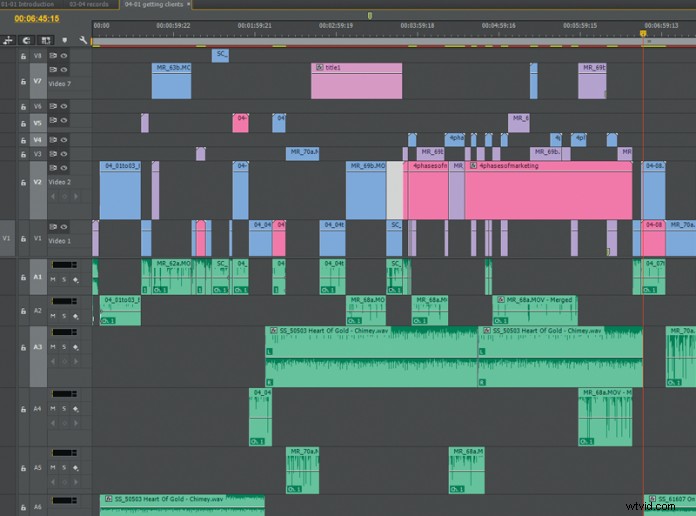
Časová osa jakéhokoli programu pro úpravu videa je základem úpravy. Je to místo, kde si editor videa hrabe ruce a špiní se. Častěji to bude houština plevele. Uspořádaná časová osa pomáhá editoru videa efektivně pracovat na projektu. Dává jim to více času na kreativní rozhodnutí, zkoušení více střihů a opravování produkčních problémů, které může vyřešit pouze zkušený editor, který má čas na to. Tyto problémové oblasti úprav, které je třeba opravit, jsou mnohem snáze vidět a pracovat s nimi pomocí organizované časové osy.
Když je editor videa pohřben v úrovni očí s jejich médii na časové ose, je méně pravděpodobné, že budou schopni vytáhnout hlavu z podrostu a vidět celkový obraz organizace produkce. To je důvod, proč organizace začíná mimo časovou osu, takže když editor videa začne upravovat, obsah je připraven seřadit a hrát pěkně.
Co se skrývá pod jménem?
Jednou z největších laskavostí, kterou může editor videa udělat, je přijít se standardní konvencí pojmenování, kterou důsledně aplikuje na všechny soubory ve všech svých projektech. Názvová konvence je jednoduše standardní taxonomie pro strukturu názvu daného souborů. Mělo by být snadno srozumitelné a umožňovat editoru videa okamžitě identifikovat soubor, když vidí pouze název. Z dlouhodobého hlediska to ušetří hodiny, už nemusíte procházet klipy, abyste zjistili, co jsou zač. Pokud jde o úpravy na časové ose, editor videa dokáže identifikovat zbloudilý klip, aniž by musel posouvat přehrávací hlavu, může se podívat na název klipu a vědět, co to je.
Pokládání kolejí
Podobně jako tomu, jak konzistentní konvence pojmenování napříč projekty pomáhá editoru videa, je konzistentní struktura časové osy prospěšná pro editor videa. Editor videa může zabudovat návyky do svého pracovního postupu při úpravách. Tyto návyky časem pomohou postarat se o mechanické redundance při úpravách a umožní editorovi videa soustředit se na části projektu, které vyžadují jeho pozornost.
Dobrým začátkem při vytváření struktury časové osy je přiřazování a vrstvení stop podle obsahu, který budou obsahovat. U vrstev videa to může být složité a občas se editor videa bude muset odpoutat od standardu, aby věci fungovaly, ale pomáhá to při nastavování úprav. Jedním ze způsobů, jak to začít, je určit, pro jaký druh produkce je úprava videa určena, a pochopit různé typy záběrů a obsahu, které budou použity na časové ose. Videoeditor může rozhodnout, že do konkrétních stop videa budou zařazeny pouze určité typy médií. Pokud například videoeditor dává dohromady část zaměřenou na rozhovor, může se rozhodnout, že stopa videa 1 a stopa videa 2 budou pro libovolné dva záběry dotazovaného a tazatele. Potom přiřadili video stopu 3 k detailním záběrům dotazovaného. Video stopy 4, 5 a 6 by byly použity pro klipy B-roll, zatímco video stopy 7, 8 a 9 by byly použity pro grafiku a překryvné efekty. Tato technika se může přizpůsobit velikosti a rozsahu projektu. Ne vždy to vydrží, ale je dobré začít při vytváření hrubého řezu.
Uspořádaná časová osa pomáhá editoru videa efektivně pracovat na projektu.
Stejnou techniku lze použít na zvuk a mnohokrát je to mnohem efektivnější technika pro práci se zvukem. Různé zvukové stopy mohou být přiřazeny různým hlasům v rámci skladby, bez ohledu na záměr videa. Podobně lze přiřadit různé stopy pro zvukové efekty a hudební stopy. Díky tomu je zvláště efektivní pro editory videa, kteří zkoušejí různé hudební skupiny, mohou ztlumit a sólovat jednotlivé stopy s vědomím, že uslyší pouze to, co je zamýšleno.
Jedním z největších všudypřítomných pokroků v softwaru pro úpravu videa je také jedno z nejjednodušších, barevné kódování. Většina programů pro úpravu videa umožňuje editoru videa barevně označit stopy a dokonce i jednotlivé klipy. Stejně jako konvence pojmenování pomůže důsledné používání barevného kódování editoru videa vizuálně identifikovat různé klipy a stopy na jejich časové ose. Barevné kódování je užitečné zejména v situacích, kdy editor videa vytvořil stopy pro konkrétní typy médií a záběrů, ale potřebuje umístit klip mimo kontext v rámci této struktury, aby vytvořil konkrétní efekt. Barevné kódování je také užitečné při identifikaci vnořených dílčích kompozic v rámci úpravy.
Hluboké kopání s dílčími sestavami
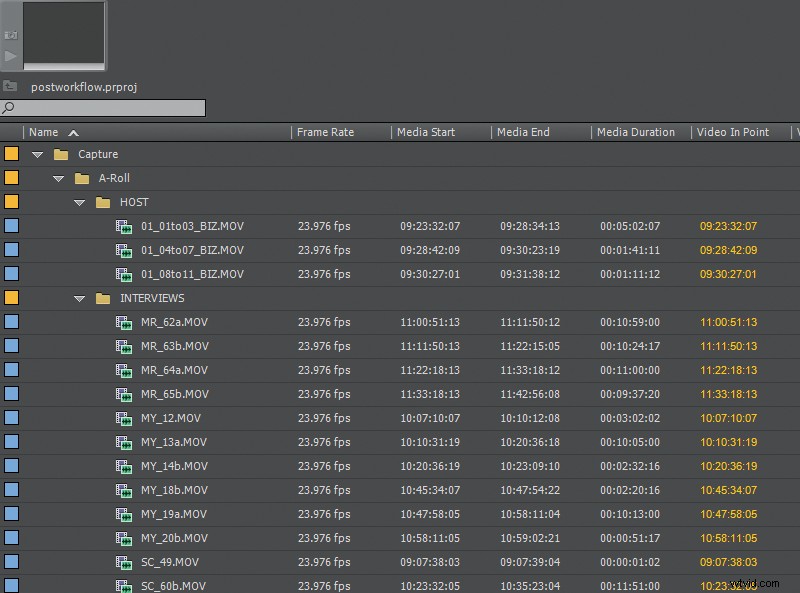 Dílčí kompozice (nebo dílčí kompozice) jsou kompozice, které jsou umístěny jako jeden klip na časové ose jiné kompozice. Jsou také označovány jako vnořené kompozice, pomáhá je považovat za vnořené panenky, jedna kompozice se otevírá a odhaluje další. Na první pohled se zdají být složité a matoucí, ale při správném použití a s dobrým úmyslem se subcompy stávají vynikajícím organizačním nástrojem. Časová osa střihu videa je nejčastěji zaplněna velkým množstvím klipů. Častěji než ne, skupiny těchto klipů se k sobě dobře hodí a jakmile seřadíte, zůstanou pohromadě po celou dobu úpravy. Je to umístění a interakce těchto různých skupin, které se nakonec promíchají. Když jsou vybrány a přesunuty velké skupiny jednotlivých klipů, existuje velká šance, že se části ztratí nebo se v rámci časové osy nesynchronizují. Videoeditor může tyto velké skupiny přeměnit na jednotlivé dílčí sestavy, ve kterých se objeví a fungují jako jeden klip na časové ose, díky čemuž budou věci mnohem lépe organizované. Subcomp zůstává vysoce funkční, protože editor videa jej může stále otevírat a upravovat jednotlivé klipy v subcomp tak, aby vyhovovaly jejich potřebám.
Dílčí kompozice (nebo dílčí kompozice) jsou kompozice, které jsou umístěny jako jeden klip na časové ose jiné kompozice. Jsou také označovány jako vnořené kompozice, pomáhá je považovat za vnořené panenky, jedna kompozice se otevírá a odhaluje další. Na první pohled se zdají být složité a matoucí, ale při správném použití a s dobrým úmyslem se subcompy stávají vynikajícím organizačním nástrojem. Časová osa střihu videa je nejčastěji zaplněna velkým množstvím klipů. Častěji než ne, skupiny těchto klipů se k sobě dobře hodí a jakmile seřadíte, zůstanou pohromadě po celou dobu úpravy. Je to umístění a interakce těchto různých skupin, které se nakonec promíchají. Když jsou vybrány a přesunuty velké skupiny jednotlivých klipů, existuje velká šance, že se části ztratí nebo se v rámci časové osy nesynchronizují. Videoeditor může tyto velké skupiny přeměnit na jednotlivé dílčí sestavy, ve kterých se objeví a fungují jako jeden klip na časové ose, díky čemuž budou věci mnohem lépe organizované. Subcomp zůstává vysoce funkční, protože editor videa jej může stále otevírat a upravovat jednotlivé klipy v subcomp tak, aby vyhovovaly jejich potřebám.
Označit
Značky jsou velmi jednoduchým nástrojem, který lze aplikovat na časovou osu i na jednotlivé klipy. Značky časové osy jsou skvělým způsobem, jak označit různé části úprav. Jednou z nejvíce frustrujících nehod pro editora je, když se několik synchronizovaných klipů naskládaných na jiném náhodně přesune. Umístěním značky vrstvy na každý klip, abyste si všimli, kde jsou zarovnány s překrývajícími se klipy a s časovou osou, pomůže editoru vizuálně zarovnat klipy, když jsou náhodně přeuspořádány. Značky také poskytují snadný způsob, jak připojit připomenutí a poznámky ke snímkům na časové ose.
Úpravy videa se mohou ušpinit. S každou produkcí je třeba hodně dřít a čím hlouběji se videoeditor dostane do své časové osy, tím hlouběji se dostane do nepořádku. 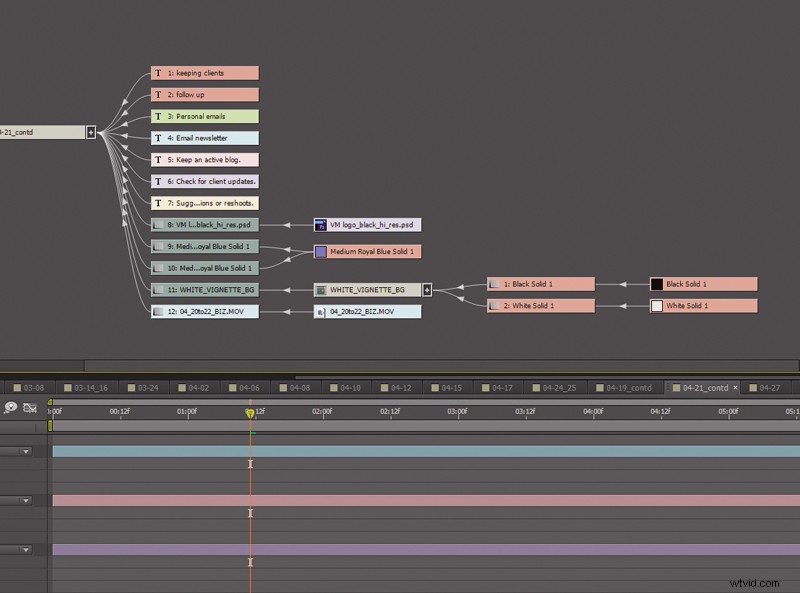 Organizace není výsledkem rychlé příručky, je to zvyk, který se vytvořil ze záměrných a konzistentních metod. Organizace je především nástroj, který pomáhá editoru videa efektivně zvládat chaos v kreativním procesu. Existuje krásný řád, který je základem i těch nejšpinavějších situací, a popravdě řečeno, k vypěstování něčeho krásného je potřeba hodně dřiny a trpělivosti ve špíně.
Organizace není výsledkem rychlé příručky, je to zvyk, který se vytvořil ze záměrných a konzistentních metod. Organizace je především nástroj, který pomáhá editoru videa efektivně zvládat chaos v kreativním procesu. Existuje krásný řád, který je základem i těch nejšpinavějších situací, a popravdě řečeno, k vypěstování něčeho krásného je potřeba hodně dřiny a trpělivosti ve špíně.
BOČNÍ PANEL
Některé z největších organizačních nástrojů v programech pro úpravu videa leží mimo časovou osu. UI (uživatelské rozhraní) je výjimečně dobře navržený organizační nástroj. Vývojáři se do značné míry snaží zajistit, aby jejich návrhy uživatelského rozhraní byly pro jejich uživatele praktické a efektivní. 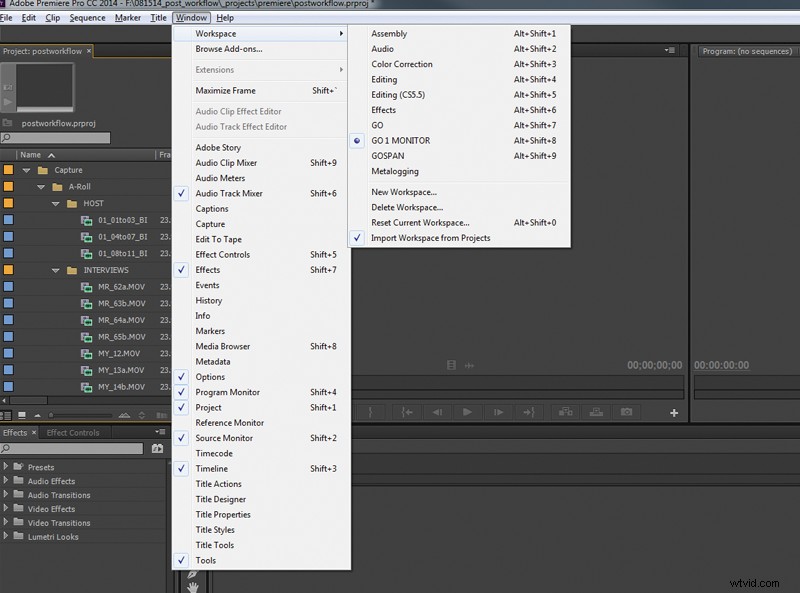 Také chápou, že uživatelské rozhraní není univerzální řešení, proto většina programů pro úpravu videa mít přizpůsobitelné uživatelské rozhraní. Přizpůsobitelné uživatelské rozhraní umožňuje uživateli manipulovat se vzhledem softwaru tak, aby co nejlépe podporoval jeho pracovní postup. Zde je pět rychlých tipů, jak nejlépe využít přizpůsobitelné uživatelské rozhraní pro úpravy videa.
Také chápou, že uživatelské rozhraní není univerzální řešení, proto většina programů pro úpravu videa mít přizpůsobitelné uživatelské rozhraní. Přizpůsobitelné uživatelské rozhraní umožňuje uživateli manipulovat se vzhledem softwaru tak, aby co nejlépe podporoval jeho pracovní postup. Zde je pět rychlých tipů, jak nejlépe využít přizpůsobitelné uživatelské rozhraní pro úpravy videa.
Nespokojte se pouze s jedním nastavením
Vytvořte a uložte několik nastavení uživatelského rozhraní pro různé úkoly. Nástroje potřebné pro konkrétní postprodukční úkol jsou tak v případě potřeby okamžitě po ruce a v případě, že se nepoužívají, jsou bezpečně schované.
Rozbalte časovou osu
Většina úprav se provádí na časové ose. Výchozí nastavení většiny programů pro úpravu videa se snaží rozdělit vyvážený podíl prostoru na obrazovce na více panelů pro úpravy. Obnovte vzácnou půdu zmenšením velikosti oken a tabulí, které nejsou široce používány, a zaberou rekultivovaný prostor s rozšířenou časovou osou.
Použijte zkratku
V životě existují zkratky, jsou na klávesnici. Použijte klávesové zkratky k rozbalení, sbalení, skrytí a odhalení skladeb na časové ose. Málokdy je důvod vidět všechny křivky nebo klíčový snímek najednou.
Nechte indikátor vyhledávání zapnutý
Většina programů pro úpravu videa umožňuje uživateli zapínat a vypínat vyhledávací lištu. Pokračuj. Vyhledávání se stává vysoce efektivní, když je spárováno se standardní konvencí pojmenování.
Vypnout hluk
Některé aplikace pro úpravu videa umožňují uživateli zobrazit nebo skrýt ovládací prvky přenosu na časové ose. Vytvořte více prostoru na obrazovce vypnutím tlačítek pro přenos na obrazovce a používáním klávesových zkratek.
Chris "Ace" Gates je čtyřikrát oceněný spisovatel a videoproducent ceny Emmy.
